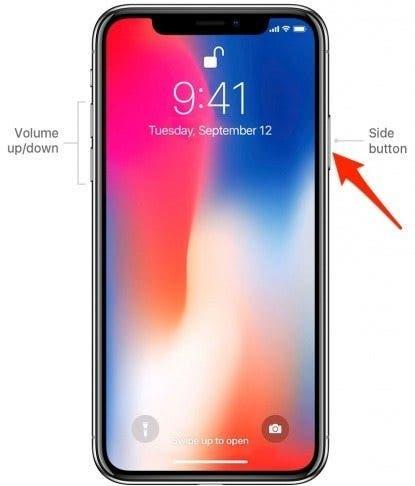Volete sapere come attivare Siri sull’iPhone 11 o su qualsiasi altro iPhone senza tasto Home? I modelli di iPhone precedenti utilizzavano il pulsante Home per attivare Siri, ma con l’iPhone X e successivi non è più possibile. Sebbene l’attivazione di Siri possa non essere così intuitiva se si è abituati ad avere un pulsante Home, è altrettanto facile una volta riqualificata la memoria muscolare. Naturalmente, l’opzione Ehi Siri è ancora disponibile sull’iPhone 11 Pro e sugli iPhone precedenti senza tasto Home, ed è la stessa di prima. Di seguito vi spieghiamo come attivare manualmente Siri sul vostro iPhone 11.
 Scopri le funzioni nascoste del tuo iPhone Ricevi un suggerimento quotidiano (con schermate e istruzioni chiare) per padroneggiare il tuo iPhone in un solo minuto al giorno.
Scopri le funzioni nascoste del tuo iPhone Ricevi un suggerimento quotidiano (con schermate e istruzioni chiare) per padroneggiare il tuo iPhone in un solo minuto al giorno.
Come attivare Siri su un iPhone senza tasto Home
Il pulsante laterale (precedentemente noto come pulsante Sleep/Wake) dell’iPhone 11 svolge molte funzioni precedentemente eseguite con il pulsante Home, tra cui l’attivazione di Siri.
-
Fate clic e tenete premuto il tasto laterale sul vostro iPhone per attivare Siri.

Ecco fatto! Come ho detto sopra, anche Ehi Siri è ancora un’opzione. È possibile assicurarsi che Hey Siri sia attivo aprendo l’app Impostazioni, selezionando Siri e attivando Hey Siri. Ricordate che Ehi Siri non si attiva [se è attiva la modalità Basso consumo] (https://www.iphonelife.com/content/iphone-battery-yellow-how-to-turn-low-power-mode); quindi se non funziona, probabilmente è per questo motivo. In quei momenti, è sufficiente fare clic e tenere premuto il pulsante laterale per parlare con Siri. Se questo non risolve il problema, date un’occhiata a questi Consigli per la risoluzione dei problemi di Siri. Ora che Siri è stato attivato, perché non provate alcune delle sue interessanti funzioni, come quella di ricevere il vostro aggiornamento giornaliero personalizzato?